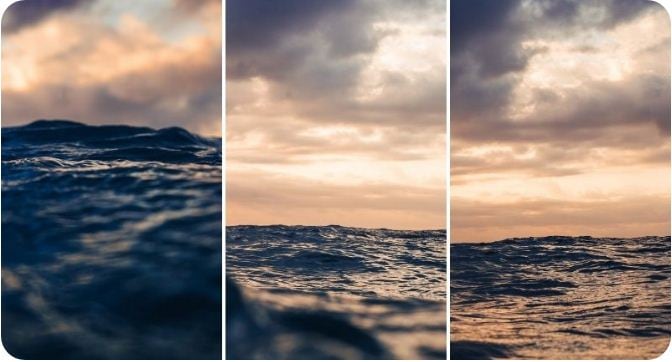Cómo añadir un sonido de censura a un video [4 maneras]
Aug 07, 2025• Última Solución
La libertad de expresión es uno de los derechos humanos básicos, y realmente no se puede evitar que nadie exprese sus opiniones en privado o en público. Sin embargo, esto también incluye profanidades y lenguaje inapropiado que pueden ser ofensivos para algunos de sus seguidores en las redes sociales; afortunadamente hay maneras de remover el lenguaje adulto usado en los videos que comparte en Internet. Simplemente puede cortar el segmento que contiene lenguaje inapropiado y reemplazarlo con un pitido para evitar escandalizar a su audiencia. En este sentido, hoy le mostraremos cuatro métodos sencillos para agregar un efecto de sonido de censura o pitido a un video.
¿Cómo añadir un sonido de censura en Filmora9 para Mac o PC?
Eliminar las frases o incluso oraciones completas que son irrespetuosas con los demás no es algo difícil de hacer si tienes Filmora9 al alcance de tu mano. De hecho, con Filmora9 puedes censurar oraciones enteras con tan solo unos pocos pasos sencillos, los cuales no tomarán más de unos minutos de tu preciado tiempo.
Como siempre, deberías comenzar creando un nuevo proyecto en Filmora9 e importando el metraje que desea censurar en ese proyecto; esto es tan sencillo como hacer clic en el menú desplegable Importar que se encuentra en el panel de medios del editor y elegir una de las opciones disponibles. El archivo de video o audio que importó se mostrará en el panel de medios de proyectos y solo tendrá que arrastrarlo y soltarlo en la línea de tiempo.
Casi todos los archivos de video también tienen un archivo de audio adjunto, por lo que, para editar el audio original del video, es necesario separarlo del archivo de video. En Filmora9, puede hacer esto haciendo clic derecho en el videoclip que colocó en la línea de tiempo y seleccionando la opción Separar audio o usando el atajo de teclado CTRL + ALT + D en PC (Control-Opción-D en Mac). Una vez que sus archivos de audio y video estén separados, podrá editar cada uno de ellos individualmente.
Haga clic en el archivo de audio original del video para seleccionarlo, luego use el marcador de reproducción para designar el punto en el audio donde debe comenzar el efecto de sonido de censura y haga clic en el icono Dividir que se encuentra en la barra de herramientas del editor para hacer un corte. Arrastre el cursor de reproducción a la posición donde debería terminar el efecto de sonido de pitido y haga clic en el icono Dividir una vez más. En este punto, puede decidir si desea mantener el segmento del audio que contiene lenguaje inapropiado en el corte final del video o si desea eliminarlo.
En caso de que elijas conservar la parte del audio que se va a censurar, deberás reducir el volumen para que sea inaudible, esto se puede hacer arrastrando la barra de nivel de volumen que se muestra en el archivo de audio hasta el fondo (Clic derecho > Ajustar el audio > Volumen). Alternativamente, puede hacer clic en el clip de audio que contiene lenguaje inapropiado para seleccionarlo y luego presionar el botón Eliminar en su teclado para eliminarlo de la línea de tiempo.
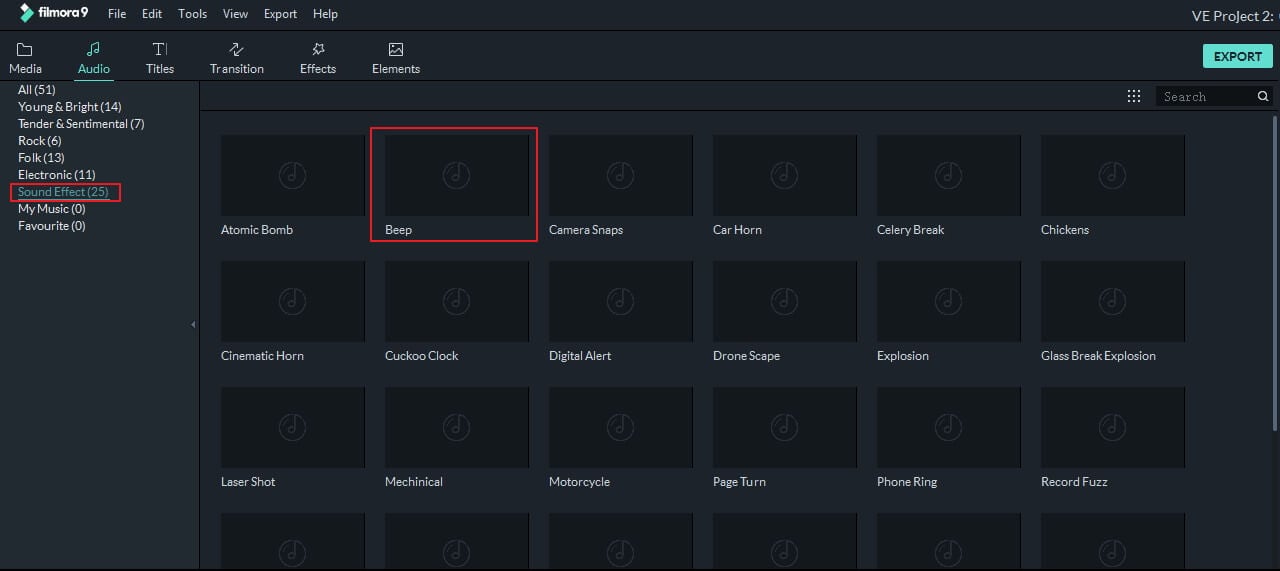
Haga clic en la pestaña Audio en la esquina superior izquierda de la pantalla para acceder a la biblioteca de canciones y efectos de audio de Filmora9. Dirígete a la categoría Efectos de sonido y comienza a navegar por la colección de efectos de audio del software hasta que encuentres el efecto Bip-Bip. Luego Arrastre el efecto a la línea de tiempo y suéltelo en la pista de audio que se encuentra debajo de la pista que contiene el archivo de audio original del video; puede que sea necesario añadir una pista adicional haciendo clic derecho y eligiendo la opción Agregar pista de audio. Asegúrese de que el efecto de pitido esté colocado correctamente y de que cubra los segundos del audio que desea censurar por completo.
Descargar efectos de pitido desde Filmstock
Es importante tener en cuenta que la duración del efecto de sonido Bip está limitada a solo unos segundos y no se puede extender. Si necesita un clip de audio más largo que pueda usar para censurar el lenguaje inapropiado en sus videos, entonces te aconsejamos visitar la tienda de efectos Filmstock o hacer clic en la opción Todos en la pestaña Audio y luego hacer clic en Más efectos. Esto lo llevará a la tienda de Filmora9, donde podrás explorar cientos de efectos de audio que pueden usarse para censurar videos y muchos otros fines más.
Tenga en cuenta que la mayoría de los efectos en Filmstockdeben comprarse antes de poder usarlos en Filmora9, aunque algunos también están disponibles de forma gratuita. Una vez que encuentre el efecto de sonido que desea usar en su proyecto, simplemente haga clic en el botón de descarga que se encuentra junto a él y proceda a importar el archivo que descargó en Filmora9 de la misma manera que importaría cualquier otro recurso de medios.
Otra opción válida es repetir el mismo efecto de sonido varias veces para censurar el lenguaje inapropiado, pero nótese que no será un efecto continuo y que podría parecer que está usando más malas palabras de la cuenta. Por lo tanto, exploraremos cómo hacer su propio sonido de censura personalizado a continuación.
¿Cómo generar un tono de pitido?
Es posible que los efectos de sonido predeterminados incluidos con Filmora9 y otros programas de edición de video no cumplan con las demandas del proyecto en el que está trabajando. Si se encuentra en una situación similar, puede solucionar fácilmente este problema creando su propio efecto de sonido de pitido. Hay innumerables opciones a su disposición, así que echemos un vistazo a algunas de ellas.
1. Hacer un tono de pitido online
Online Tone Generator es una plataforma que le permite generar ruidos, probar subwoofers o afinar instrumentos de forma gratuita. Todo lo que tienes que hacer para crear su propio tono de pitido es ir a la página de inicio de la plataforma, ingresar una frecuencia del tono, elegir una forma de onda y presionar reproducir. Si le gusta el resultado, puede hacer clic en el botón Guardar y así descargar el pitido a su computadora. Luego puede importar el archivo que creó con esta herramienta a Filmora9 o cualquier otro software de edición de video que esté utilizando para censurar sus videos.
Para más opciones échale un vistazo a nuestra selección de los 5 mejores generadores online de tonos
2. Usar Audacity para generar un sonido de efecto de pitido
Audacity es un programa de edición de audio de código abierto que permite crear tonos con facilidad. Después de instalar el programa en tu computadora, deberás dirigirte al menú Generar y elegir la opción Tono. La ventana del generador de tonos aparecerá en la pantalla y aquí deberemos cambiar la opción de forma de onda a seno, aumentar la función de frecuencia a 1000Hz y establecer el valor de amplitud a 0.8. La duración del efecto de pitido depende de cuánto tiempo necesite que perdure el efecto, así que simplemente inserte el valor que desee y haga clic en el botón Aceptar para generar el archivo. Presione el botón Reproducir para escuchar el tono que creó y luego guárdalo si estás complacido con el resultado final.
Añadir pitidos a videos en línea
Los creadores de contenido que suben sus videos a YouTube y a otras redes sociales pueden censurar el lenguaje inapropiado con el editor de video en línea Kapwing. Esta plataforma permite al usuario importar archivos de video usando una URL y también agregar audio a los mismos. Una vez colocada la URL del video, solo debe cargar el efecto de sonido de pitido y usarlo para cubrir las malas palabras. Asimismo, es necesario reducir el volumen del segmento que contiene el lenguaje inapropiado en el audio original del video para que sea más sutil. Cuando termine, haga clic en el botón Crear video y guarde el archivo en su computadora. Sin embargo, es importante acotar que todos los videos que censure usando la versión gratuita de Kapwing tendrán una marca de agua notoria, así como también el hecho de que la duración máxima de un video que puede procesar con esta herramienta de edición de video en línea está limitada a 30 minutos.
Cómo censurar lenguaje profano de videos en iOS o Android
Censurar el lenguaje inapropiado de los videos que filmes con tu smartphone es posible sin la necesidad de recurrir al editor de video de tu computadora. Para ello basta con descargar e instalar una aplicación de edición de video que te permita añadir efectos de sonido a tus videos.
1. Usando iMovie para editar palabras malas de videos en iPhones
El proceso de remover segmentos de audio donde haya lenguaje obsceno o inapropiado es más o menos el mismo en todos los editores de video. Una simple pero eficiente app de edición de video como iMovie está a la altura de la tarea. No obstante, deberás contar con tu propio archivo de audio para el efecto de censura, dado que la app no contiene ningún efecto de sonido de pitido.
Importa un clip que te gustaría editar con iMovie y separa el audio del video. Luego haz un corte en el archivo de audio antes y después de la palabra ofensiva y silencia ese segmento. Agregue el efecto de sonido de pitido a la parte del video que está censurando y asegúrese de que su duración coincida con la duración del segmento que silenció anteriormente. Puedes utilizar la vista previa del video para ver si es necesario realizar cambios adicionales antes de exportarlo desde iMovie.
2. Censurar lenguaje profano en un smartphone Android con FilmoraGo
Censurar palabras ofensivas con FilmoraGo es un proceso bastante simple y rápido. Sencillamente importa el video que deseas editar desde tu teléfono o redes sociales y toca el icono de Música. Antes de proceder, asegúrate de que el sonido de censura ya se encuentre en la librería musical de tu teléfono y luego toca el ícono + en la esquina inferior de la pantalla. Ahora toca en la pestaña de Mi Biblioteca y elige el efecto de sonido correspondiente, una vez hecho esto, tendrás que ajustar la duración y tocar en el icono Okay para confirmar.
Toca el icono de Herramientas de Edición y busca la función Mezclador de audio, tócalo y silencia el audio original del video. Ajuste el volumen del efecto de sonido de pitido utilizando el control deslizante que se encuentra debajo del icono con forma de nota musical y toque el botón de reproducción para escuchar los resultados. Confirme los cambios que realizó tocando el botón Aceptar y luego presione el icono Guardar para elegir si desea exportar el video a la galería de su teléfono o compartirlo de una vez en las redes sociales.
Conclusión
El lenguaje fuerte no tiene por qué ser la razón por la que no puedas compartir un video en línea, ya que censurar el lenguaje ofensivo solo lleva una cantidad mínima de esfuerzo y tiempo. ¿Cuál de todos los métodos es tu favorito? Déjanoslo saber en la caja de un comentario de abajo.

Editor de video potente y fácil de usar para todos los creadores.
Pruébalo Gratis Pruébalo Gratis Pruébalo Gratis
Recursos gratis de efectos para que tus vídeos sean súper atractivos.
Explora Más Explora Más Explora Más